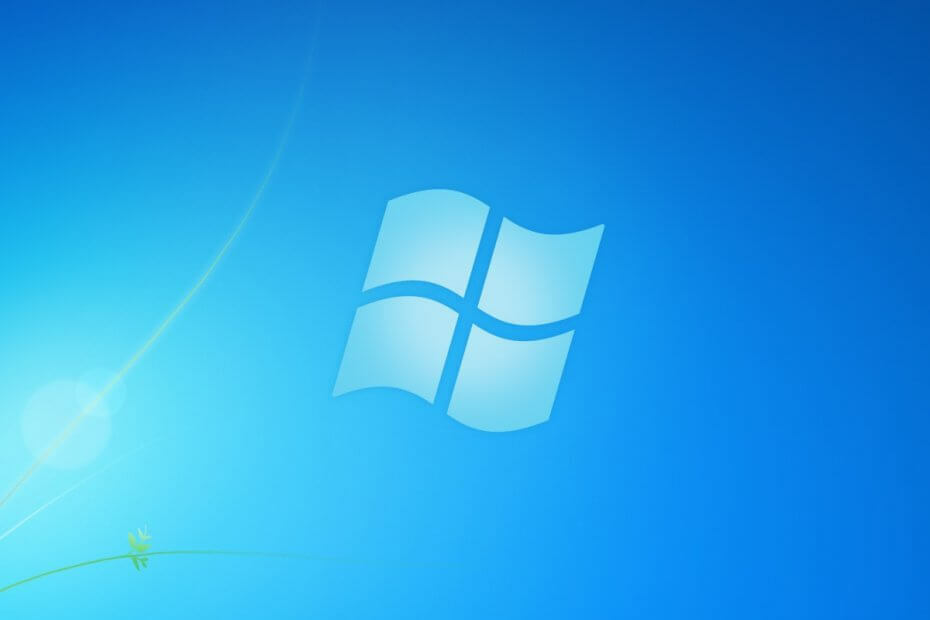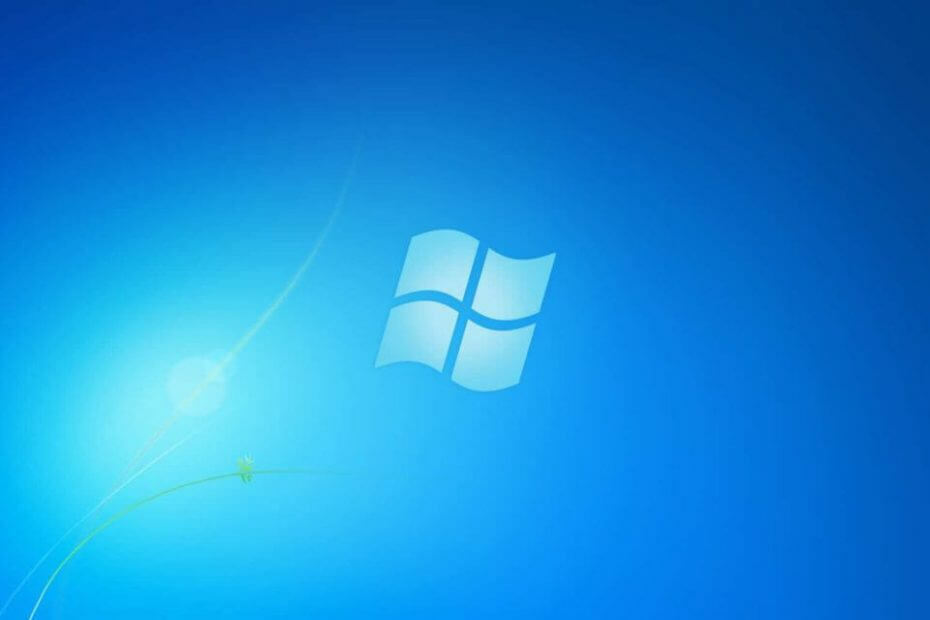- Windows 11 ו-7 שונות מאוד מכיוון שאלו מערכות ההפעלה שפורסמו בתקופות שונות.
- מכיוון שאנשים רבים עדיין משתמשים ב-Windows 7, אתה עשוי להיות סקרן לגבי ההבדלים בין מערכת ההפעלה הישנה לחדשה.
- Windows 11 הגיעה עם הרבה תכונות ייחודיות ויתרונות ביצועים, בעוד ש-Windows 7 הייתה מערכת ההפעלה הטובה ביותר.
- למשחקים, אבטחה, תאימות וביצועים, מצאנו כמה עובדות מדהימות על שתי מערכות ההפעלה הללו שתמצאו במאמר זה.

איקסהתקן על ידי לחיצה על הורד את הקובץ
תוכנה זו תתקן שגיאות מחשב נפוצות, תגן עליך מאובדן קבצים, תוכנות זדוניות, כשל חומרה ותייעל את המחשב שלך לביצועים מקסימליים. תקן בעיות במחשב והסר וירוסים כעת ב-3 שלבים פשוטים:
- הורד את Restoro PC Repair Tool שמגיע עם טכנולוגיות מוגנת בפטנט (פטנט זמין כאן).
- נְקִישָׁה התחל סריקה כדי למצוא בעיות של Windows שעלולות לגרום לבעיות במחשב.
- נְקִישָׁה תקן הכל כדי לתקן בעיות המשפיעות על האבטחה והביצועים של המחשב שלך.
- Restoro הורד על ידי 0 הקוראים החודש.
אם אתה סקרן לגבי העובדות שמצאנו לאחר השוואת Windows 11 לעומת. Windows 7 וברצונך לדעת אם עליך לשדרג או לא, עיין במאמר זה.
מיקרוסופט שחררה את Windows 11 ב-5 באוקטובר 2021. מאז, מערכת הפעלה זו העניקה חוויות מעורבות למשתמשים רבים. עם זאת, למרות דרישת חומרה קפדנית, היא השיגה נתח שוק משמעותי בחודשים האחרונים.
כאשר Windows 11 צובר את בסיס המשתמשים שלה, אנשים רבים עדיין משתמשים ב-Windows 7 ואינם בטוחים אם עליהם לשדרג או לא.
אם תרצה, תוכל לראות את המדריך הזה על משתמש ב-Windows 7 לנצח.
Windows 7 אכן הייתה מערכת הפעלה מצוינת והצלחה עצומה עבור מיקרוסופט, במיוחד לאחר שספגה כל כך הרבה ביקורת על Windows Vista; זה היה באיחור.
חברה זו זכתה להצלחה עצומה גם עבור קודמו המיידי של Windows 11. אז למרות שמערכת ההפעלה החדשה נחשבת תחליף ל-Windows 10, אנחנו רוצים להתמקד בצד השני עבור קבוצה מסוימת של אנשים.
השתמשנו ב-Windows 11 ו-7 כדי לגלות את ההבדלים ועוד כמה תשובות יקרות. המאמר מבוסס על המחקר שלנו והמשוב ממשתמשים שונים ברחבי העולם.
Windows 11 לעומת Windows 7 - הבדלים עיקריים
➡ דרישות מערכת
בהשוואה למערכות הפעלה אחרות של Windows, מיקרוסופט שומרת על דרישות מערכת מחמירות עבור Windows 11. יש להם אפילו א כלי בדיקת בריאות המחשב כדי לבדוק את התאימות של המחשב האישי שלך למערכת החדשה הזו.
למרות שמערכת ההפעלה החדשה הזו תואמת לרוב המחשבים האחרונים, ייתכן שיש אי תאימות קלה למערכות ספציפיות מסוימות בגלל דרישות ה-TPM.
בניגוד לגרסאות קודמות של Windows, החדשה דורשת הפעלת TPM 2.0 או את Microsoft Pluton כמעבד אבטחה.
להלן דרישות החומרה הקריטיות עבור Windows 11:
- מעבד: 1 GHz או יותר עם שתי ליבות או יותר מעבד 64 סיביות
- RAM: 4 GB או יותר
- אִחסוּן: 64 ג'יגה-בייט
- מעבד אבטחה: TPM 2.0 או Microsoft Pluton
- כרטיס מסך: DirectX 12 תואם ואילך עם מנהל התקן WDDM 2.0
- לְהַצִיג: 720p עם תמיכה בצבע של 8 סיביות או טוב יותר
המחשבים שנבנו בארבע השנים האחרונות אמורים להיות מסוגלים להריץ את מערכת ההפעלה החדשה הזו. אבל, משתמשים רבים לא הצליחו להתקין אותו עקב דרישות מעבד האבטחה המחמירות.
אם אתה מעוניין, קרא את הבדלים בין Microsoft Pluton ל-TPM.
גם אם אין לך מודולי אבטחה אלה, אתה עדיין יכול התקן את Windows 11 ללא TPM 2.0.
מצד שני, דרישות המערכת של Windows 7 היו פשוטות מאוד. לכן, כל אחד יכול להפעיל את מערכת ההפעלה הזו אם יש לו מחשב עם תצורות זהות או טובות יותר כמו המפרט הבא.
- מעבד: מעבד 1 GHz או מהיר יותר 32 או 64 סיביות.
- RAM: 1 GB עבור 32 סיביות ו-2 GB עבור 64 סיביות.
- אִחסוּן: 16 GB עבור 32 סיביות ו-20 GB עבור 64 סיביות
- כרטיס מסך: GPU תואם DirectX 9 עם מנהל התקן WDDM 1.0 ומעלה
כאשר Windows 7 יצא, אנשים לא היו צריכים להתמודד עם קשיים בהפעלת מערכת ההפעלה הזו כמו עכשיו כאשר אנשים מתמודדים עם בעיות בהפעלת מערכת ההפעלה הנוכחית של Windows.
➡ השוואת תכונות
- עיצוב וממשק משתמש
כאשר אתה משווה את שתי מערכות ההפעלה השונות הללו של Windows, ההבדל הראשון הוא העיצוב והממשק.
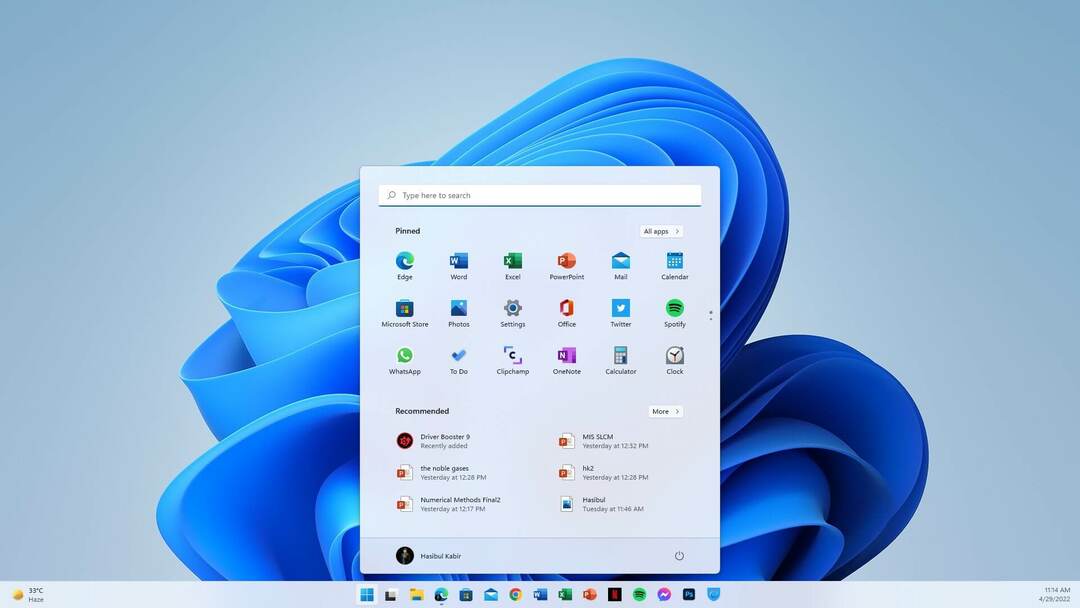
ב-Windows 11, מיקרוסופט ביטלה הרבה עיצובים מדור קודם והציגה סוגי ממשק משתמש חדשים עם מראה שונה. לדוגמה, למרות שגם ל-Windows 7 הייתה הפינה המעוגלת, עבור יורשיה Windows 8, 8.1 ו-10, MS לא פעלה לפי תבנית עיצוב זו.
לאחר זמן רב, מיקרוסופט החזירה את הפינה המעוגלת באלמנטים של ממשק המשתמש. אבל, זה שונה מאוד ממערכות ההפעלה הקודמות.
Windows 7 השתמשה באפקט זכוכית חלבית לשקיפות בחלקים מסוימים של ממשק המשתמש. לעומת זאת, אפקט השקיפות של Windows 11 שונה מאוד. הוא משתמש באפקט מטושטש בממשק המשתמש באמצעות הצבעים של רקע שולחן העבודה שלך.
זה נקרא חומר מיקה שהוא חלק משפת העיצוב השוטפת של מיקרוסופט.
כאשר אתה מזיז חלון שמשתמש באלמנט ממשק משתמש מודרני זה, הוא משנה את הצבע על סמך המיקום בהשוואה לרקע שולחן העבודה באמצעות טכניקת הטשטוש.
זה בעיקר כדי לגרום לו להיראות רענן ומודרני מבלי להפחית את הביצועים וחיי הסוללה.
העיצוב השוטף החדש הזה גלוי ברוב האפליקציות המובנות של Windows 11, הגדרות, סיירי קבצים, תפריט ההקשר וכו'. למרות שחלק מהאפליקציות עדיין משתמשות בעיצובים מדור קודם, אלה יקבלו מראה חדש עם הזמן, כמו פנקס רשימות קיבל את העיצוב השוטף שלו לפני כמה שבועות.
- אפליקציות מובנות, תפריט התחלה והגדרות.
ל-Windows 11 יש תפריט התחלה חדש ושונה מאוד מ-Windows 7. מיקרוסופט העבירה את תפריט ההתחלה לאמצע במקום לצד שמאל בפעם הראשונה. עם זאת, אתה יכול להזיז אותו במהירות שמאלה.
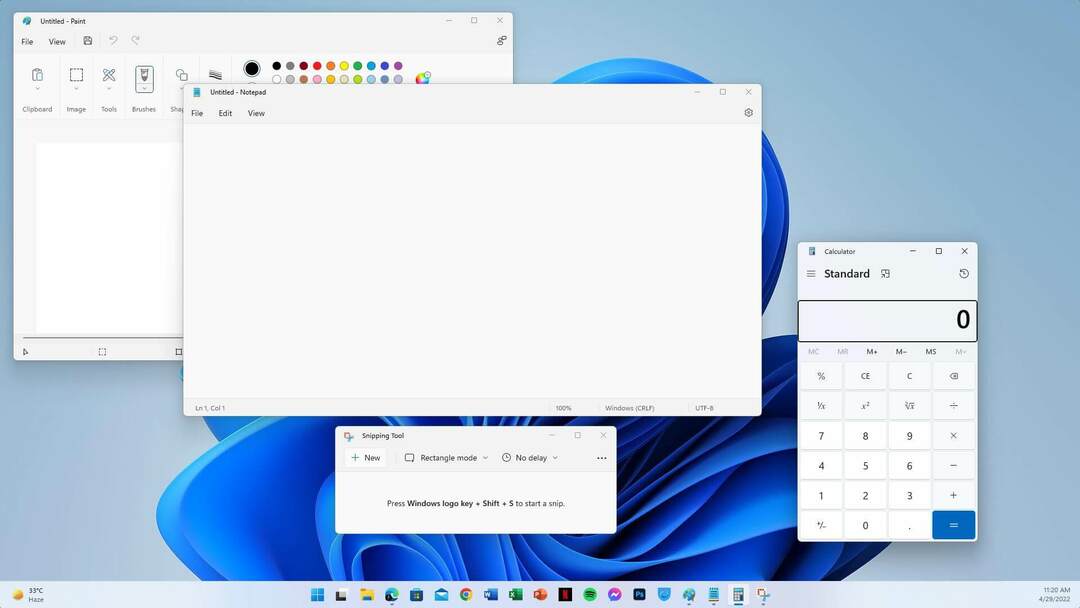
תפריט ההתחלה החדש עלול לגרום אי נוחות למשתמשי Windows מדור קודם. עם זאת, מיקרוסופט עשתה זאת כדי להפוך את Windows לנוחה יותר עבור משתמשי Windows העדכניים ביותר המכירים את ממשק המשתמש של הטלפון החכם.
לתפריט ההתחלה של Windows 7 הייתה הפריסה המסורתית דמוית XP/VISTA שבה רשימת האפליקציות הייתה גלויה. עם זאת, אתה יכול להשבית את זה מההגדרות. ב-Windows 11, זה כמו ממשק משתמש לסמארטפון שבו רשימת האפליקציות הופכת לגלויה לאחר לחיצה נוספת.
במערכת ההפעלה החדשה, אתה גם יכול להצמיד ולבטל את ההצמדה של אפליקציות בתפריט ההתחלה, בעוד שזה לא היה אפשרי בצורה זו בגרסאות Windows הישנות.
לוח הבקרה הוא המרכז של Windows 7, שבו משתמשים יכולים לשנות דברים מסוימים במערכות ההפעלה. אבל, ל-Windows 11 יש אפליקציית הגדרות ייעודית שהוא שונה מאוד מלוח הבקרה.

משתמשים יכולים לעשות את רוב הדברים מאפליקציית ההגדרות החדשה הזו. עם זאת, מערכת ההפעלה המודרנית של Windows עדיין כוללת את לוח הבקרה הזה מכיוון שחלק מהתכונות עדיין אינן זמינות בהגדרות. ברגע שזה יסודר, MS תבטל את לוח הבקרה.
רוב האפליקציות המובנות של Windows 11 אינן שונות באופן משמעותי מאלה של Windows 7. ההבדל העיקרי שתבחין הוא בממשק המשתמש. כמו כן, יש כמה אפליקציות נוספות ומובנות לחלוטין שתמצא כמו דואר ויומן, תמונות וכו'.
- ווידג'טים
לשתי מערכות ההפעלה יש ווידג'טים כתכונה מובנית. אבל, יש הבדלים רבים. ל-Windows 11 יש פאנל ייעודי לווידג'טים המופיעים בעת לחיצה על הסמל הספציפי בשורת המשימות. ווידג'טים אלה הם כמו האריחים החיים של Windows 10 עם פרטים נוספים.
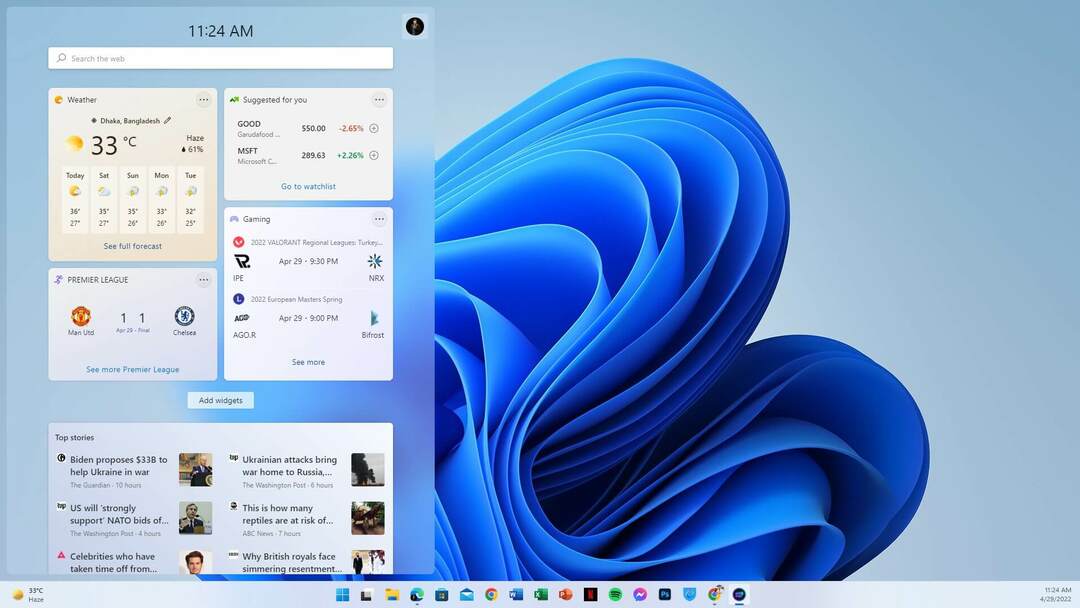
מצד שני, ווידג'טים של Windows 7 גלויים כל הזמן על שולחן העבודה. למרבה הצער, אלה גם נראים שונים מאוד ויש להם כמה מגבלות מבחינת פונקציונליות וביצועים.
אם אתה מתגעגע לאריחים החיים של תפריט ההתחלה של Windows 10, עליך להסתכל על הווידג'טים של Windows 11, שכן תכונה חדשה זו מחליפה את האריחים החיים האלה. אם אתה צריך, אתה יכול בקלות להשבית את המכשירים על ידי התאמה של פונקציה פשוטה.
- ריבוי משימות
Windows באופן מסורתי מאוד תואם לריבוי משימות. עם זאת, הגרסה האחרונה של מערכת ההפעלה הזו הביאה כמה שינויים משמעותיים שיכולים לקחת את החוויה שלך לשלב הבא.
כדי לעבוד על מספר חלונות בו זמנית, היה עליך לארגן כל אחד מהם באופן ידני ב-Windows 7.
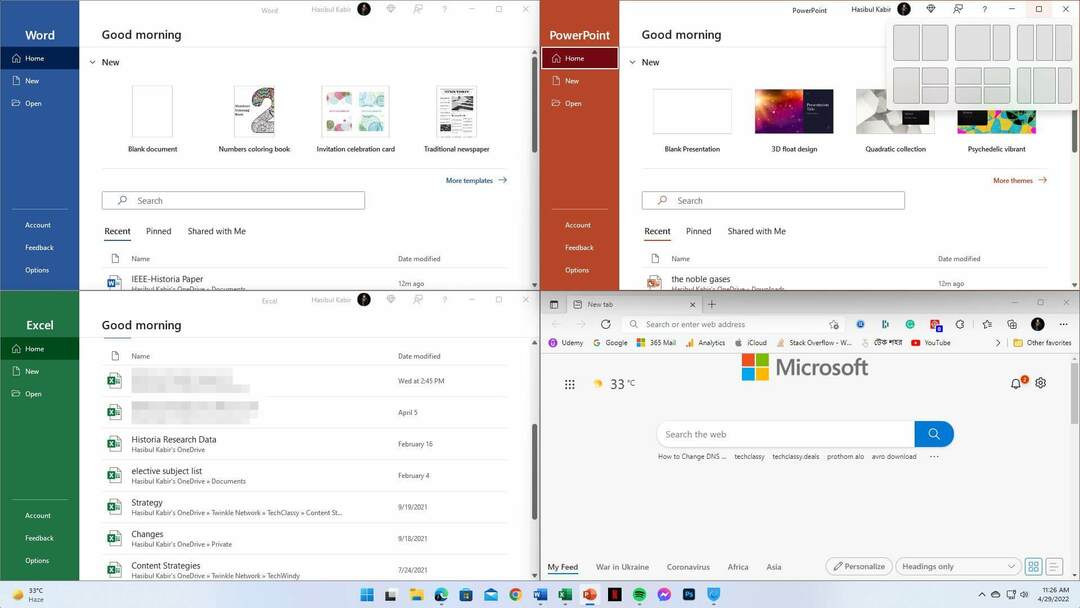
עם זאת, ב-Windows 11, 6 פריסות מוגדרות מראש מארגנות אוטומטית כל אפליקציה וחלון שנפתחו. תכונה זו נקראת פריסת snap. יש לו יותר מה להציע מניהול החלונות האוטומטי הזה.
אחד הדברים הטובים ביותר הוא שהוא זוכר אילו אפליקציות נפתחו בפעם הקודמת, במיוחד פריסות שמקלות על ביצוע העבודה שלך בצורה נוחה יותר.
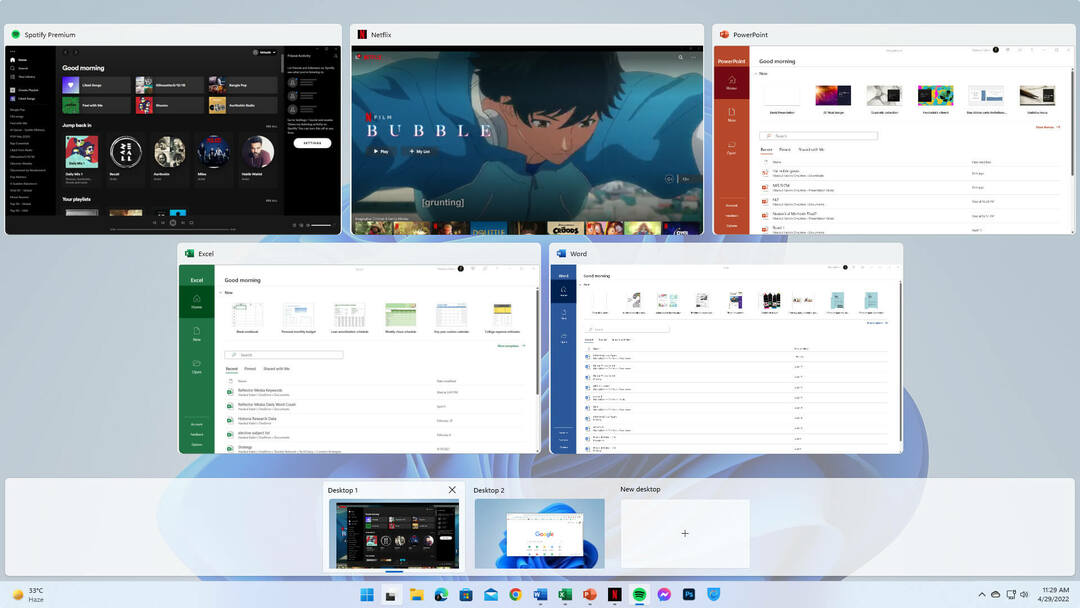
הגדרת מסך כפול או מרובה, מעבר בין שולחנות עבודה, לכל דבר יש הרבה יותר שיפורים במערכת ההפעלה האחרונה. אבל, למרבה הפלא, כאשר אתה מחבר את הצג השני, Windows ישחזר את סגנון הפריסה שבו השתמשת בפעם הקודמת עם הצג הזה.
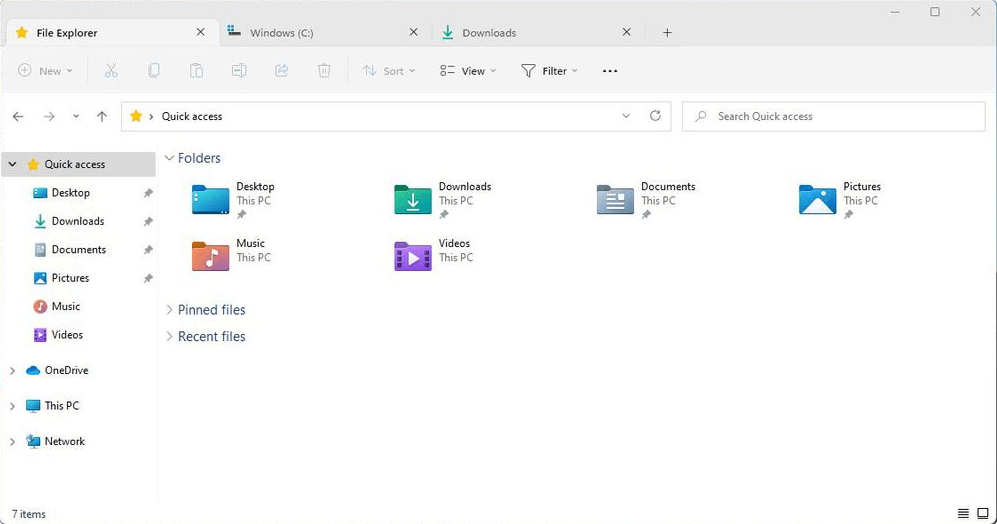
לסייר הקבצים החדש במערכת ההפעלה העדכנית יש את תכונת הכרטיסיות שהמתינו ארוכות. עכשיו, זה יותר נוח לקיים אינטראקציה עם תיקיות מרובות.
- גע בתמיכה
בימים הראשונים, Windows לא היה כל כך ידידותי למגע. ל-Windows 7 הייתה תמיכה בעט ומגע. זה לא היה נוח לשימוש כמו הגרסאות המודרניות של Windows.
מאז Windows 8, מיקרוסופט התמקדה באגרסיביות במכשירי מסך מגע. ב-Windows 11 הוא קיבל שיפורים משמעותיים.
גם במחשבים ניידים הנתמכים במגע וגם בטאבלטים, מערכת ההפעלה החדשה יכולה להעניק חוויה מצוינת מכיוון שיש מחוות חדשות שמטרתן לנווט בין אפליקציות ולקיים אינטראקציה נוחה יותר.

מקלדת המגע החדשה גם מאוד ידידותית לטאבלט. כעת, אתה יכול להקליד מבלי להתמודד עם קשיים בגלל הגודל הגדול של המסך שלך.
- תמיכה באפליקציה
Windows 7 תומך רק ביישומי Windows מדור קודם, כולל אלה של Win32. אבל ל-Windows 11 יש חנות אפליקציות ייעודית, והיא תומכת בסוגים שונים של אפליקציות, כולל אפליקציות ה-UWP המודרניות.
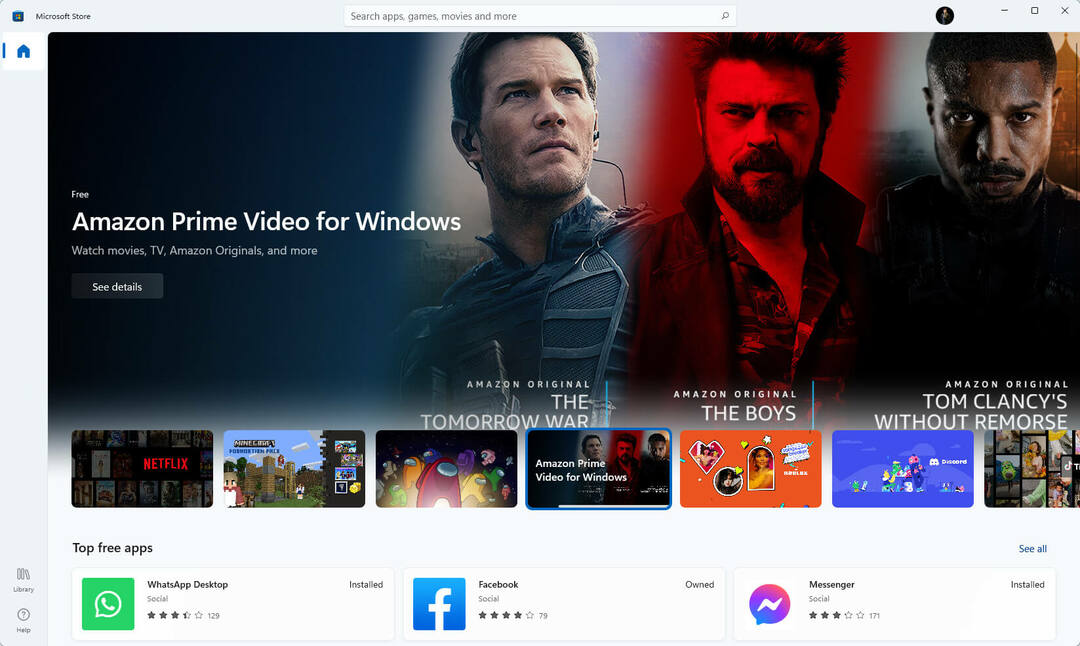
חנות האפליקציות החדשה, המכונה Microsoft Store, קיבלה עיצוב חדש. כעת, קל יותר לגלות את האפליקציות הרצויות.
יצרניות תוכנה שונות משחררות את האפליקציות שלהן בחנות זו. אז מערכת ההפעלה החדשה הייתה עשירה בתמיכה וזמינות בתוך האפליקציה.
- מערכת המשנה של Windows עבור אנדרואיד
אחת התכונות הטובות ביותר של Windows 11 היא מערכת המשנה של Windows עבור אנדרואיד. זה מאפשר לך להפעיל אפליקציית אנדרואיד במחשב האישי או במחשב הנייד שלך ללא צורך באמולטור של צד שלישי.
אתה יכול להתקין אפליקציות רק באמצעות חנות האפליקציות של אמזון, אם כי אפשר גם להטעין אפליקציות אנדרואיד באמצעות מדיום לא רשמי כמו כלי ADB.
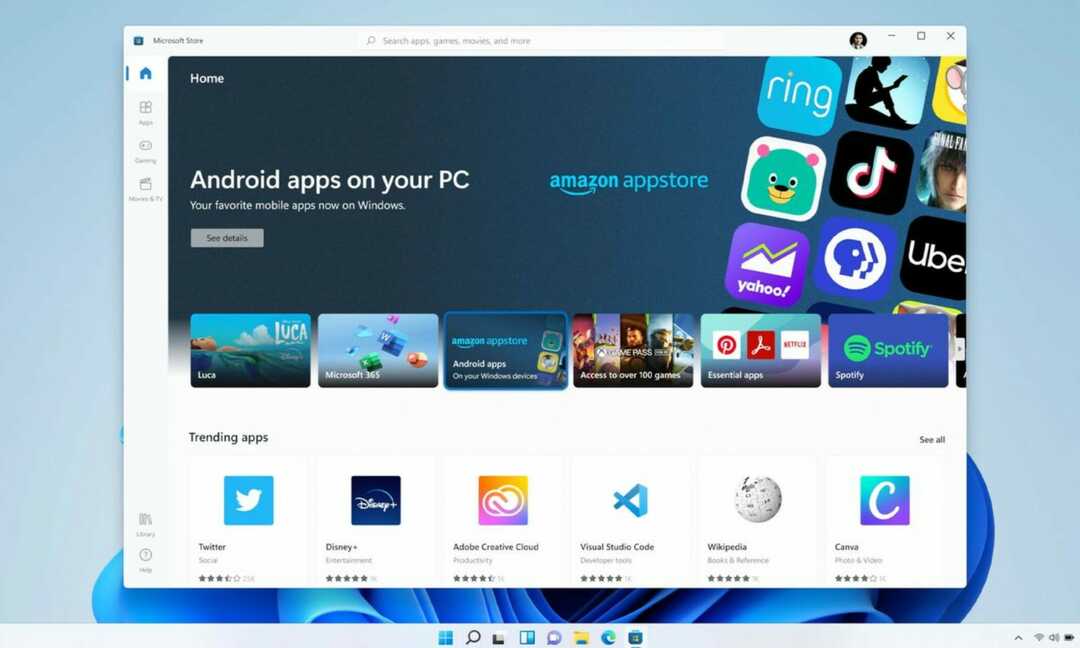
התמיכה באפליקציית אנדרואיד עדיין לא תהיה זמינה כגרסה שלמה. עם זאת, לפי המקורות השונים, זה יהיה במהלך השבועות הקרובים.
טיפ מומחה: קשה להתמודד עם כמה בעיות במחשב, במיוחד כשמדובר במאגרים פגומים או קבצי Windows חסרים. אם אתה נתקל בבעיות בתיקון שגיאה, ייתכן שהמערכת שלך שבורה חלקית. אנו ממליצים להתקין את Restoro, כלי שיסרוק את המכשיר שלך ויזהה מה התקלה.
לחץ כאן כדי להוריד ולהתחיל לתקן.
אחד הדברים הוא שלא כל המחשבים תואמים לתכונה זו. לכן, אם אתה חושב שהאמולטורים של צד שלישי יהיו לא רלוונטיים, זה לא נכון.
יש כמה הבדלים בין Windows 11 לעומת אמולטורים של אנדרואיד. עם זאת, משתמשים רבים עדיין ישתמשו בכלים אלה כדי להפעיל אפליקציות אנדרואיד במחשבים אישיים.
- מערכת המשנה של Windows עבור לינוקס
בניגוד למערכות הפעלה מדור קודם, ווינדוס 11 מתקדמת וגמישה מאוד. אם אתה רוצה להשתמש בחלקים מסוימים של לינוקס, בעיקר אובונטו, ל-Windows 11 יש תמיכה. לא תצטרך להתקין מערכת הפעלה נפרדת בשביל זה. תת-מערכת לינוקס תעשה את העבודה בצורה מושלמת.
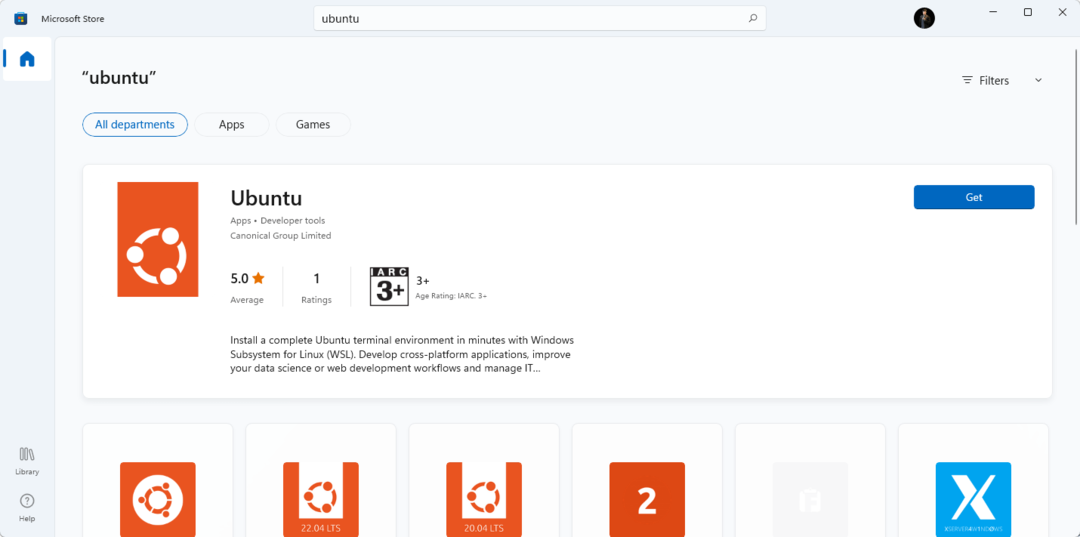
ב-Windows 7, אין תכונות כאלה. כתוצאה מכך, אין לו דרך להשתמש בשום דבר מ-Linux בתוך מערכת ההפעלה של Windows זו מלבד המכונות הוירטואליות.
תכונה זו הוצגה לראשונה ב-Windows 10 שבוצעה עבור Windows 11.
- תכונות שיתוף פעולה
כאשר MS החלה לבנות את Windows 11, היא שקלה את הצרכים של משתמשים עסקיים בעדיפות גבוהה. זו הסיבה שמערכת ההפעלה העדכנית ביותר מקבלת תכונות שיתוף פעולה רבות.
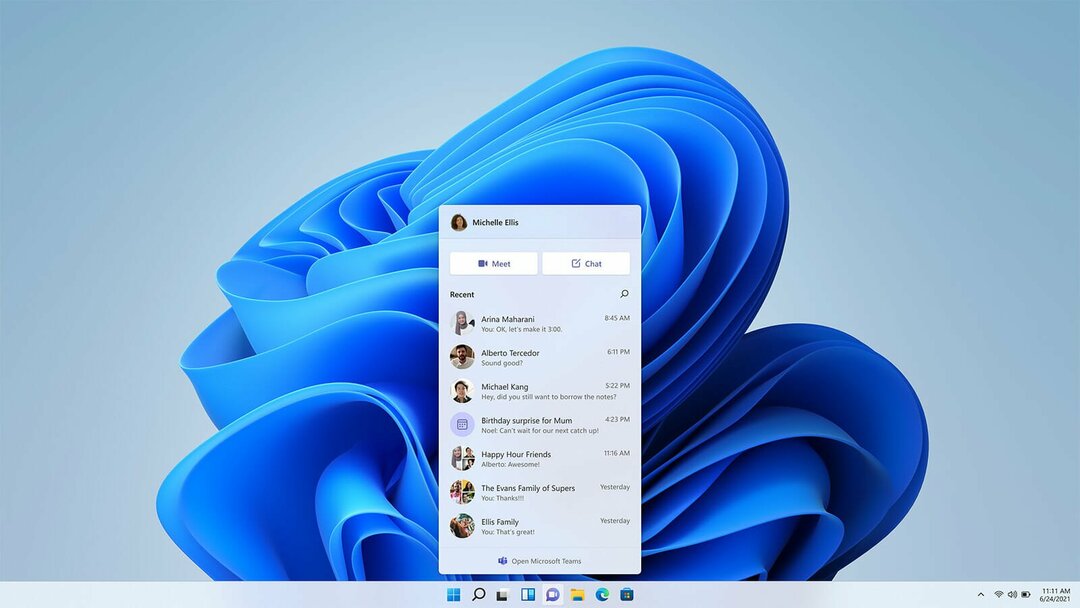
Microsoft Teams הגיע כתכונה מובנית עבור מערכת הפעלה זו. אחרת, תכונות רבות עוזרות למשתמשים לשתף ולדון בדברים במהירות עם חברי הצוות.
- ארגז חול של Windows
אם אתה יודע על המכונה הוירטואלית, אתה תאהב את ארגז חול של Windows תכונה של Windows 11. הוא שוחרר לראשונה ב-Windows 10. ארגז החול של Windows מאפשר לך לפתוח מערכת Windows וירטואלית המבודדת ממערכת ההפעלה הראשית.
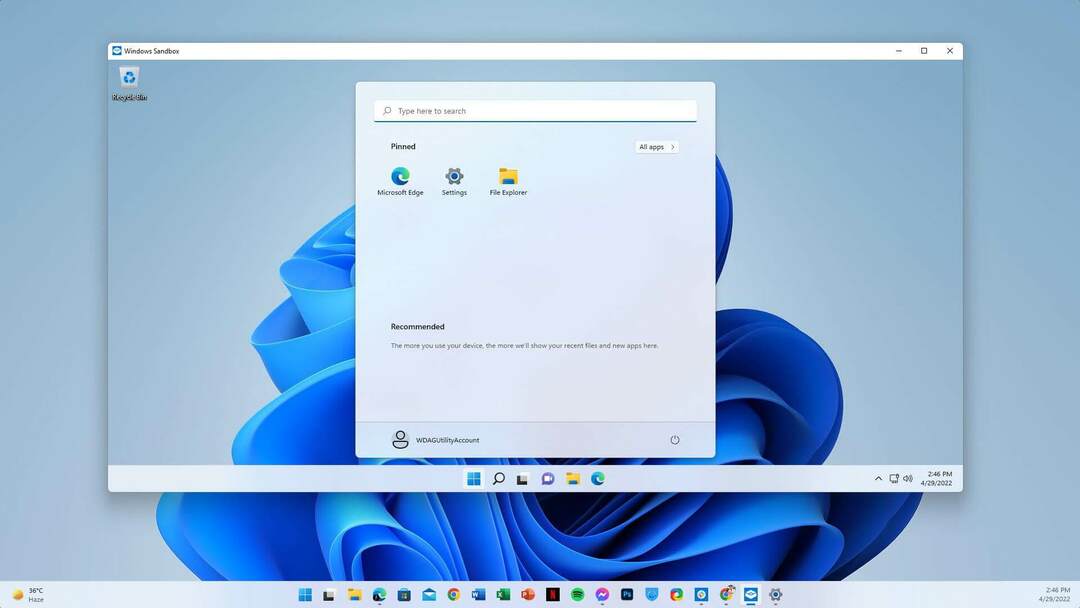
זה עוזר לבדוק תוכנות שונות ולבצע כמה משימות קריטיות שבהן האבטחה חשובה. למרבה הצער, אין תכונות כאלה עבור Windows 7. תצטרך להסתמך על כלים של צד שלישי שאולי לא יהיו טובים כמו הכלי המובנה עבור מערכת ההפעלה הזו.
➡ Windows 11 לעומת Windows 7 - ביצועים
גם ווינדוס 11 וגם ווינדוס 7 הן מערכות הפעלה מצוינות מבית מיקרוסופט. למרות שאלו משתי תקופות שונות לחלוטין, הם עדיין ברי השוואה במובנים רבים.
כשאנחנו מדברים על ביצועים, קשה להשוות את שתי הגרסאות הללו של Windows. Windows 7 הייתה אחת ממערכות ההפעלה עם הביצועים הטובים ביותר של זמנה. בכל מקרה, זוהי מערכת ההפעלה Windows בעלת הביצועים הטובים ביותר עבור המערכות הישנות עד כה.
עם זאת, מסיבות שונות, Windows 11 מתפקד טוב יותר במחשבים מודרניים עם מפרט הגון.
לגרסה האחרונה הזו יש תכונות רבות לשיפור הביצועים המנצלות חומרה מודרנית בצורה חזקה יותר. אז, משתמשים רואים הבדלי ביצועים ניכרים בהשוואה ל-Windows 7 העתיק.
- תְאִימוּת
אחד הדברים הקריטיים לגבי הביצועים של שתי מערכות ההפעלה הוא התאימות שלהן. אתה יכול להשתמש ב-Windows 7 במכשירים ישנים ומודרניים. עם זאת, ייתכן שחלק מהמנהלי התקנים של המכשירים העדכניים ביותר לא יהיו זמינים עבור מערכת הפעלה זו.
אז, מערכת הפעלה זו עובדת הכי טוב במחשבים ישנים. Windows 11 מתפקד מצוין עם החומרה העדכנית ביותר. אם למחשב שלך אין TPM 2.0 או Microsoft Pluton, גרסה זו לא תעבוד. עם זאת, כאשר TPM או Pluton נמצאים שם, זה יעבוד הכי טוב.
➡ Windows 11 לעומת Windows 7 - משחקים
Windows 7 הישנה הייתה בחירה מצוינת עבור גיימרים לפני עשור בגלל הביצועים שלה, תמיכת DirectX העדכנית וכו'. מיקרוסופט תמיד התמקדה במשחקים בעדיפות גבוהה.
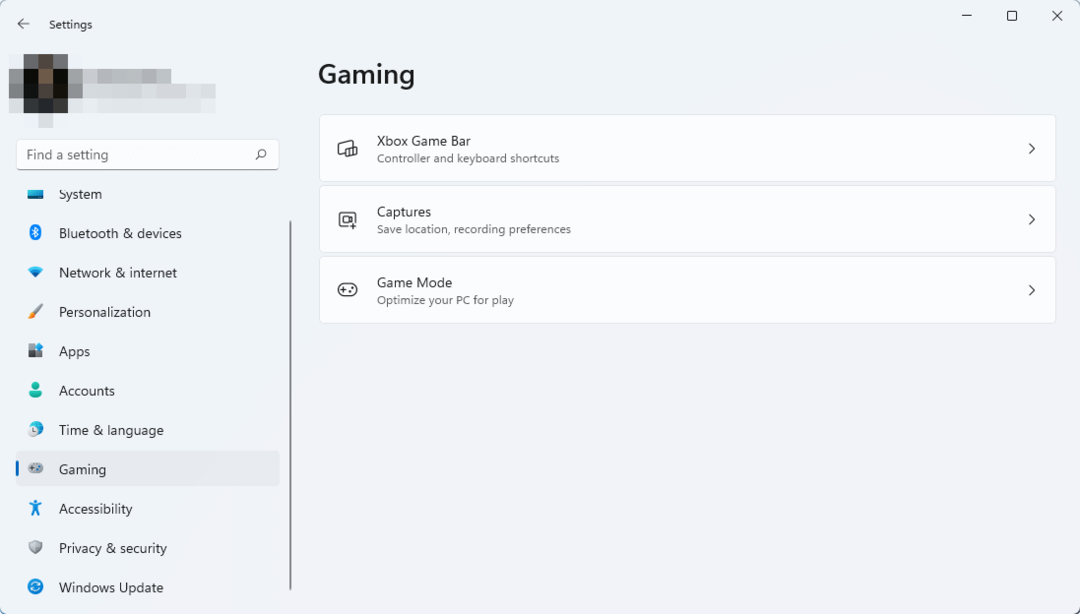
עם Windows 11, חברה זו הראתה את נכונותה לספק חוויה יוצאת דופן לגיימרים. יש לו כמה תכונות משחק שהופכות את המשחקים אפילו יותר טובים במחשבים אישיים. מצאנו את זה Windows 11 יכול לספק יותר FPS בזמן משחק במקרים רבים.
תכונות המשחק המשמעותיות ביותר שמערכת ההפעלה הזו הביאה הן הבאות:
- DirectStorage
טכנולוגיה חדשה זו גורמת ל-NVMe SSDs להעביר נתוני משחק ישירות ל-GPU ולא ל-CPU. כתוצאה מכך, זה מקצר את זמן הרינדור מהר יותר באופן משמעותי.
ייתכן שתבחין בהבדל קטן במשחקיות בפועל עבור תכונה זו אם כבר יש לך מערכת הגונה. אבל, כאשר המערכת שלך טוענת משחק או רמות משחק ספציפיות, אתה תבחין בשיפור משמעותי.
כדי להשתמש בתכונה זו, משתמש חייב להשתמש בכונני SSD PCIe 3.0 או 4.0. מיקרוסופט גם תכננה להביא תכונה זו ל-Windows 10.
- HDR אוטומטי
Auto HDR הוא עוד תכונה מצוינת שמושכת מאוד גיימרים. זה גורם לכותרות המשחק הישנות להיראות טוב יותר במחשבי Windows 11. עם זאת, זה דורש מהמפתח ליצור מהדורה תואמת HDR.
כאשר אתה משיק משחק תואם ויש לך מכשיר תואם, הוא יבקש ממך אוטומטית להפעיל HDR אוטומטי.
- סרגל משחקים וכרטיסיית גיימינג
ל-Windows 11 יש כרטיסיית משחקים ייעודית באפליקציית ההגדרות שבה אתה יכול לשנות הגדרות שונות הקשורות למשחקים. לדוגמה, אתה יכול להפעיל את מצב המשחק משם, להגדיר את הגדרות לכידת המסך ולשנות אפשרויות עבור סרגל המשחק.
סרגל המשחקים הוצג לראשונה ב-Windows 10. במערכת ההפעלה האחרונה היא קיבלה שיפורים משמעותיים.
- Xbox Game Pass
ל-Windows האחרון הזה יש גם אפליקציית Xbox ייעודית לגישה לכותרים ספציפיים אם יש לך מנוי Xbox Game Pass.
➡ Windows 11 לעומת Windows 7 - חווית משתמש
כשאנחנו מדברים על חווית המשתמש, Windows 11 תמיד יצליח יותר מ-Windows 7, למעט במצבים מסוימים.
במכשירים מתקדמים, Windows 7 עשוי לבצע ביצועים טובים יותר. אבל, בשימוש בפועל, תתמודד עם בעיות רבות. רוב יצרניות התוכנה כבר הפסיקו לתמוך במערכת ההפעלה העתיקה הזו. דפדפני אינטרנט לא עובדים טוב גם במערכת ההפעלה הזו.
למרות ש-Google Chrome יתמוך במערכת ההפעלה Windows הישנה הזו למשך מספר שבועות נוספים, הוא יפסיק לעבוד. בדקנו באופן אישי את Chrome ודפדפנים תואמים אחרים במערכת ההפעלה הזו וגילינו שאתרים רבים מציגים אזהרות אבטחה.
אז גם אם אתה מבחין בביצועים מעט טובים יותר בחלק מהמקרים הספציפיים, Windows 7 אינו טוב במיוחד מבחינת חווית משתמש בשנת 2022.
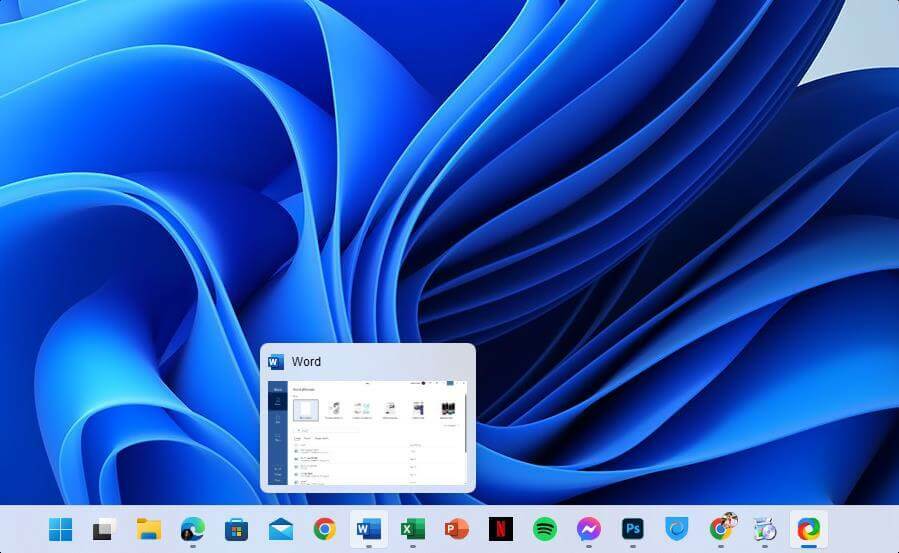
מצד שני, Windows 11 היא מערכת ההפעלה העדכנית ביותר של מיקרוסופט. התעשייה מתמקדת במערכת ההפעלה הזו יותר ממערכות הפעלה קודמות של MS. במכשירים תואמים מודרניים, Windows 11 עובד בצורה חלקה מאוד.
יש הרבה תכונות מובנות, כולל כמה לגיימרים; תמיד לשים את מערכת ההפעלה הזו בראש.
Windows 11 תמיד תהיה בחירה טובה יותר לאבטחה ותאימות לתוכנות מודרניות, לפחות בשנים הקרובות.
עם זאת, משתמשים עדיין מתלוננים על כמה דברים. לדוגמה, תפריט ההתחלה החדש נראה טוב יותר. אבל חסרות לו כמה תכונות שראינו ב- Windows 10. לדוגמה, שורת המשימות אינה תומכת עדיין בגרירה ושחרור.
אחרת, כברירת מחדל, תפריט ההתחלה וכפתור ההתחלה נמצאים באמצע שורת המשימות. אז כאשר אתה מצמיד הרבה אפליקציות בשורת המשימות, זה ייראה מוזר ולא נותן חוויה מהנה למשתמשים החזקים.
למרבה המזל, אתה תמיד יכול לשים את תפריט ההתחלה והאפליקציות המוצמדות בצד שמאל, כמו Windows 7.
מיקרוסופט התייחסה ברצינות למשוב של משתמשים. כתוצאה מכך, אנו רואים שבניית התצוגה המקדימה מקבלת כמה שינויים. התכונות החסרות, בעיקר השינויים בתפריט ההתחלה וגרירה ושחרור, יונחו במהדורה המלאה של Windows 11 תוך מספר חודשים.
במונחים של חווית משתמש, Windows 11 תמיד ישתפר ותזכה לשיפורים קבועים. להיפך, זה לא יקרה עם Windows 7 הישנה מכיוון שהיא כבר עברה את מחזור החיים שלה.
➡ אתחול כפול Windows 11 ו-Windows 7
ייתכן שתצטרך להשתמש בשתי מערכות ההפעלה מסיבה כלשהי. לדוגמה, תוכנות ישנות מסוימות לא קיבלו עדכון במשך זמן רב וייתכן שלא יפעלו במערכת ההפעלה העדכנית ביותר של Windows.
במקרה זה, ייתכן שתרצה להשתמש ב-Windows 7 ובמערכת ההפעלה המודרנית המועדפת עליך. לאחר מכן, ניתן לבצע את האתחול הכפול בקלות.
יש לנו כבר מדריך ייעודי ל אתחול כפול Windows 11 ו-7. אתה יכול לראות את ההוראות משם ולעשות את זה כשנוח לך.
➡ האם משתמשי Windows 7 צריכים סוף סוף לשדרג למערכת ההפעלה העדכנית ביותר?
התשובה חיובית בעיקרה. Windows 7 מיושן בעידן זה. אז זה לא רעיון טוב להישאר עם מערכת ההפעלה הישנה הזו יותר. עם זאת, אם אין לך תוכנית לבנות או לקנות מחשב חדש, תוכל להישאר עם מערכת ההפעלה הזו עוד כמה פעמים.
עם זאת, אם אתה מתכנן לשדרג את החומרה שלך, זה הזמן הנכון לבחור את Windows 11 העדכני ביותר. אחרי ששוחרר, זה היה קצת פחות ביצועים. אבל, עם הזמן, מערכת ההפעלה הזו צברה שיפורים משמעותיים בביצועים.
➡ האם אתה יכול לגרום ל-Windows 7 להיראות כמו Windows 11 ולהיפך?
כן. אתה יכול. מספר ערכות נושא וכלים זמינים כדי לגרום למערכת ההפעלה של Windows הישנה יותר להיראות כמו Windows 11 העדכנית ביותר. בשביל זה, אתה יכול להשתמש Windows 11 Skinpack.

יש גם Windows 7 Skinpack שיגרום לכל Windows מודרני להיראות כמו Windows 7.
עם זאת, התקנת ערכות נושא וכלים כאלה עשויה לבוא עם קנס ביצועים קל, בהתאם למערכת שבה השתמשת. עם זאת, אם תרצה, תוכל לקבל את האווירה של מערכות ההפעלה השונות על ידי שימוש בכלים כאלה.
אם אתה משתמש במערכת ההפעלה העדכנית ביותר ואתה רוצה לשנות את המראה שלה, עיין באלה ערכות הנושא והעור הטובים ביותר של Windows 11.
Windows 11 פתרה מגבלות רבות שראינו בקודמותיה. מיקרוסופט גם משפרת את מערכת ההפעלה הזו עם כל עדכון חדש.
עבור כמה תכונות פנטסטיות, יכולת טובה יותר להשתמש בחומרה מודרנית ותכונות משנות משחק הן במונחים של ביצועים ואבטחה, Windows 11 היא הבחירה האולטימטיבית עבור אוהבי המחשב האישי.
לא רק משתמשי Windows 7 אלא גם כל משתמשי Windows אחרים צריכים לשקול לשדרג ל-Windows 11. זה שווה את זה.
לאחר שעברתי את זה Windows 11 vs. השוואה של Windows 7, מה דעתך? אנחנו רוצים לשמוע מכם אם יש לכם דעות או רעיונות בנושא זה והחלטתם לשדרג. כתוב בתיבת ההערות כדי ליידע אותנו.
 עדיין יש בעיות?תקן אותם עם הכלי הזה:
עדיין יש בעיות?תקן אותם עם הכלי הזה:
- הורד את כלי תיקון המחשב הזה מדורג נהדר ב-TrustPilot.com (ההורדה מתחילה בעמוד זה).
- נְקִישָׁה התחל סריקה כדי למצוא בעיות של Windows שעלולות לגרום לבעיות במחשב.
- נְקִישָׁה תקן הכל כדי לתקן בעיות עם טכנולוגיות פטנט (הנחה בלעדית לקוראים שלנו).
Restoro הורד על ידי 0 הקוראים החודש.